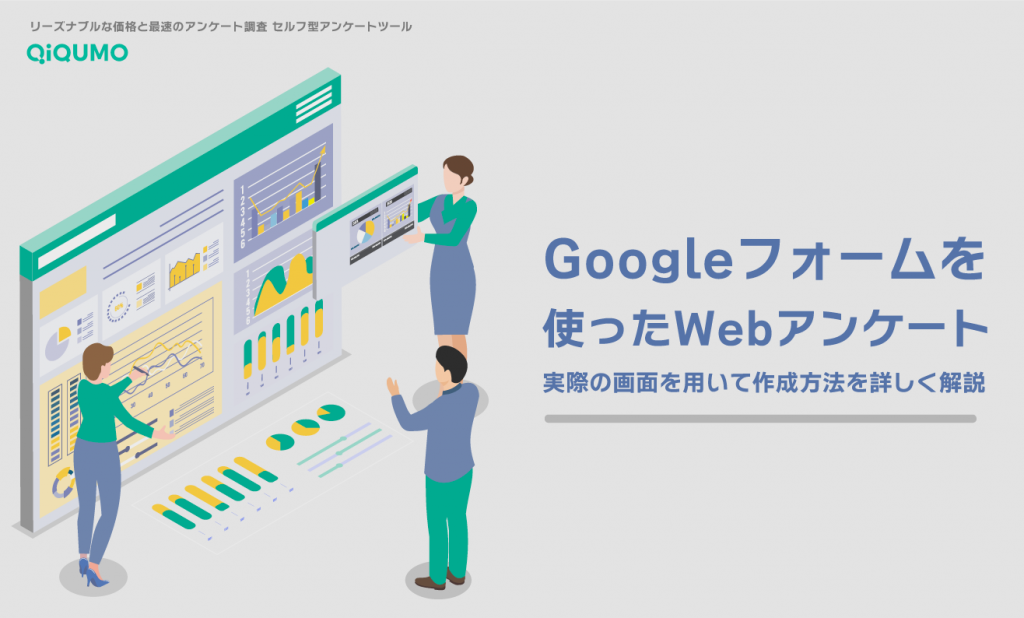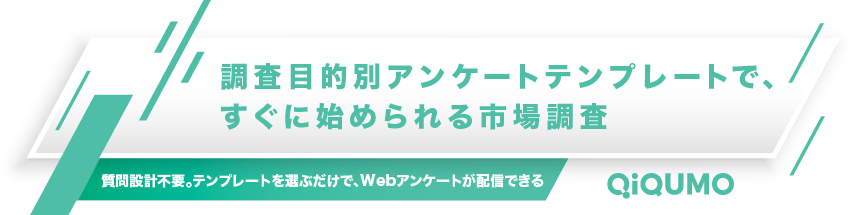Googleフォームではじめる最初のアンケート|できること/できないことー条件分岐やNPS
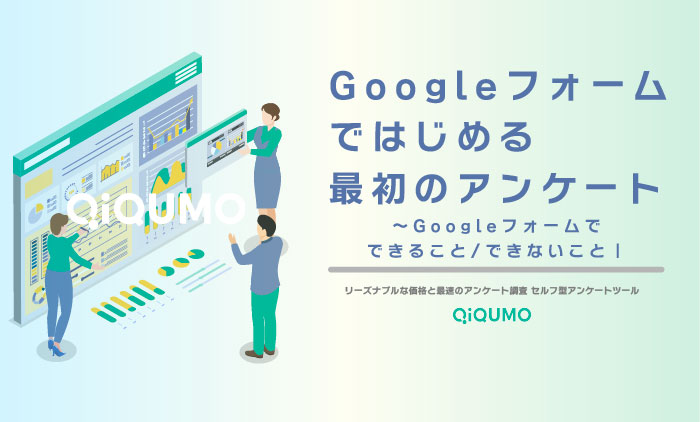
無料のフォーム作成ツールとして、多くの人に利用されている「Googleフォーム」。自分でフォームを作成したことはなくても、送られてきたフォームに回答したことのある人は多いのではないでしょうか。
Googleアカウントさえあれば誰でも直感的に使え、回答は自動でスプレッドシートに集計されるため、簡単なアンケートであればGoogleフォームで事足ります。
しかし、あなたの想定しているアンケートの内容によっては、Googleフォームでは対応できないケースが存在します。
ビジネスをもう一歩先に進めようとすると、Googleフォームだけでは越えられない「壁」が見えてきます。「アンケートで、もっと成果を出したい」そうお考えの担当者様は、ぜひ最後までご覧ください。
まずは再確認!Googleフォームがアンケートの「最初の選択肢」になる7つの理由
本題に入る前に、私たちがなぜGoogleフォームを多用するのか、その優れた点を再確認しておきましょう。Googleフォームは、多くのビジネスシーンにおいて「最初の選択肢」として選ばれる、十分な理由があります。
1. 圧倒的なコストパフォーマンス(完全無料)
何と言っても最大の魅力は、すべての機能を完全無料で利用できる点です。有料ツールなら月額数千円から数万円かかるのが当たり前の機能を、Googleアカウントさえあれば追加費用なしで使えます。スタートアップや中小企業、あるいは部門単位での小規模な調査において、このコストメリットは計り知れません。
2. 誰でも使える直感的な操作性
新しいソフトのインストールや難しいマニュアルの読み込みは不要です。Googleドライブからファイルを作成するのと同じ感覚で、専門知識がない人でも直感的にアンケートを作り始められます。質問の追加や編集もパワーポイントのような手軽さで、思い立ったらすぐにアンケートを作成できるスピード感は大きな武器になります。
3. Googleスプレッドシートとの連携
集まった回答は、ボタン一つで自動的にGoogleスプレッドシートに集計・整理されます。回答が送信されるたびにリアルタイムでシートが更新されるため、手作業での転記ミスや集計の手間から解放されます。多くの人が使い慣れた表計算ソフトでデータを扱えるため、その後の分析もスムーズです。
4. チームでの簡単な共同編集
Googleドキュメントと同様に、共有設定をオンにするだけで、チームメンバーと同時にアンケートを編集できます。「この質問の表現はもっと分かりやすくできないか」「選択肢に抜け漏れはないか」といったレビューや共同作業が、場所を問わずスムーズに行えるのは、Google Workspaceならではの強みです。
5.テンプレートを利用できる
ビジネスで頻繁に利用される17種類以上のテンプレートが標準装備されています。ゼロから考えるのが大変な時でも、これらのテンプレートを元に少し修正するだけで、質の高いアンケートを短時間で作成可能です。
6.マルチデバイスへの自動対応
作成したアンケートは、特別な設定なしでスマートフォンやタブレットの画面に自動で最適化されます(レスポンシブデザイン)。回答者が使うデバイスを問わないため、「スマホだから答えにくい」といった機会損失を防ぎ、快適な回答体験を提供します。
7.アンケートの基本機能を網羅
回答によって質問を変える「条件分岐」や必須回答の設定、画像の挿入など、アンケート作成の基本的な機能は一通り搭載されています。社内での簡単な意見集約や、個人利用の範囲であれば、ほとんどのケースでGoogleフォームは十分すぎるほどの能力を発揮してくれる、まさに万能ツールなのです。
Googleフォームにはできないこと
Googleフォームは手軽で高機能な、非常に優れたツールです。しかし、ビジネスで「成果を出す」ことを目的としたアンケート、例えば本格的な市場調査や顧客満足度調査を行おうとすると、その手軽さゆえの「かゆいところに手が届かない」場面に直面します。
ここからは、Googleフォームでは対応が難しい、あるいは不可能な制約について、専用ツールとの比較を交えながら具体的に解説していきます。
1. 市場調査の基盤となる「アンケートパネル」を利用できない
Googleフォームは、既存顧客や社内など、すでに接点のある相手にアンケートを送るには最適なツールです。しかし、新商品のコンセプト調査や、自社ブランドの認知度調査のように、「まだ知らない人」や「特定の条件に合う人」の声を聞きたい場合はどうでしょうか。
例えば、「東京都在住の30代女性」や「特定サービスを週に1回以上利用する人」といったターゲットを、自力で数百人規模で集めるのは、時間もコストもかかり、現実的ではありません。
それに対し、セルフ型アンケートツールは大規模なアンケートパネルを利用できるため、年齢・性別・居住地といった属性で対象者を絞り込み、本当に聞きたい相手に的確にアンケートを配信できます。
この点がGoogleフォームとセルフ型アンケートツールの決定的な違いであり、Googleフォームでは不可能な、本格的な市場調査への扉を開く鍵となります。
下の図はGoogleフォームとセルフ型アンケートツールQiQUMOの調査対象を設定する画面です。
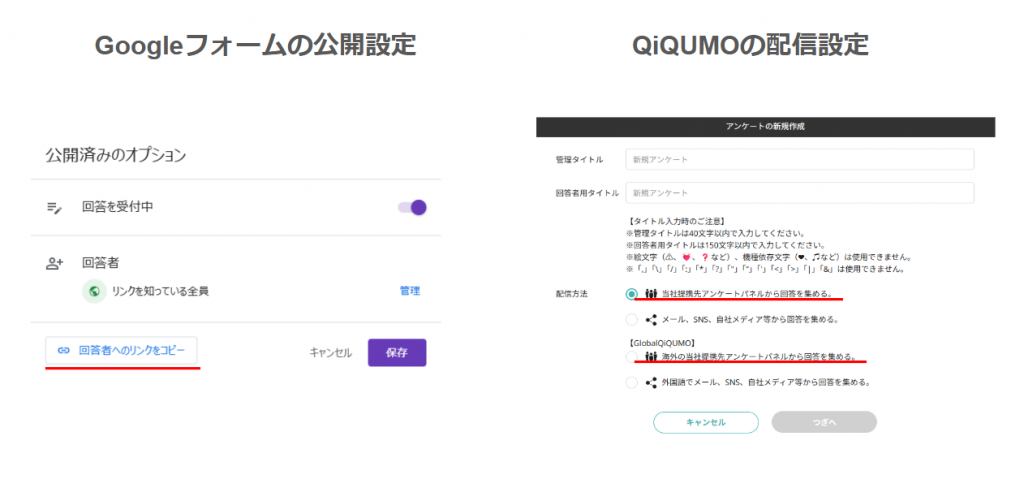
QiQUMOではアンケートパネルを対象に配信する方法と、既に接点のある相手を対象にメール、SNS、自社メディア等から回答を集める方法の2種類を選ぶことができます。
一方、Googleフォームは「配信する」という考え方ではなく、他のGoogle Appsと同様に「公開する」という考え方で、アンケートフォーム回答画面へのリンクを共有します。そのため、相手を特定することができない回答者からアンケートを取ることができません。
2.回答形式の種類が足りない
Webフォーム作成ツールがベースとなるGoogleフォームは、アンケート専用のフォームとして設計されたセルフ型アンケートツールと比較すると、回答形式に対応するフォームコントロールが十分ではありません。下図左側はGoogleフォーム、右側はQiQUMOのそれぞれの回答形式の設定メニューです。
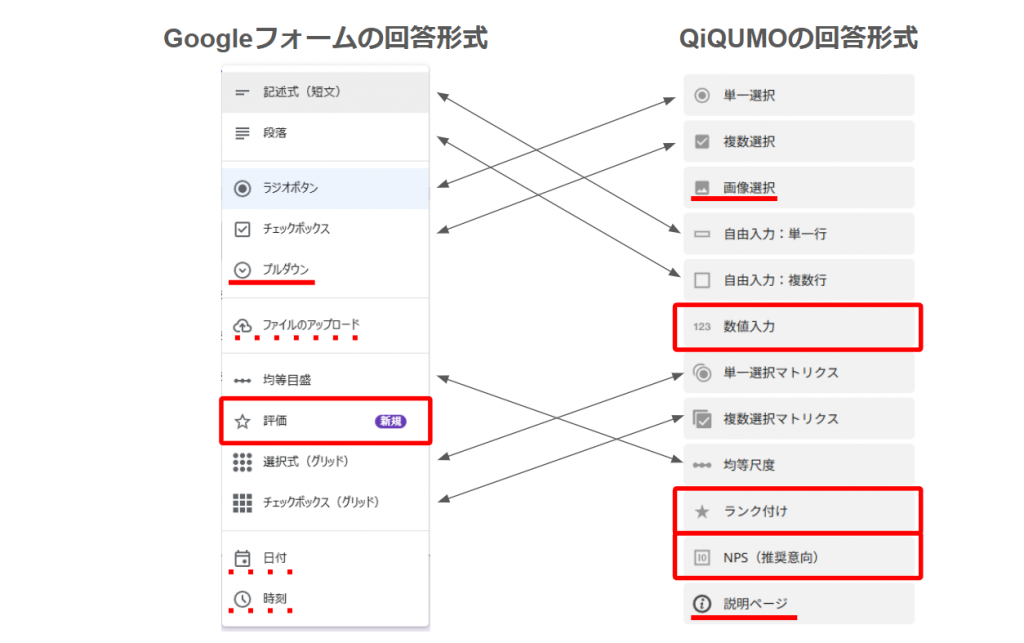
矢印はそれぞれに対応する回答形式、囲みは他方にない回答形式、下線は他方のメニューにはないものの対応している回答形式・設定を示しています。
数値入力[QiQUMO]
アンケートでは、望ましい価格やコストとしての金額を問う質問を設定するケースがよくあります。その際に必要となるのが数値の入力欄です。
Googleフォームには数値入力専用のフォームコントロールが用意されていません。Googleフォームの「記述形式(短文)」で代用することは可能ですが、回答者が全角の数値で入力した場合、スプレッドシートで集計する際には全角数字を半角数字に修正するデータクリーニングの手間が発生します。
一方、QiQUMOの数値入力では、半角数値しか入力できないバリデーションがかかるほか、複数の入力フィールドの設定、単位の表示、最小値/最大値の設定、最小選択数(複数の入力フィールドを設定した場合に入力必須とするフィールドの個数)など、詳細な設定が可能です。
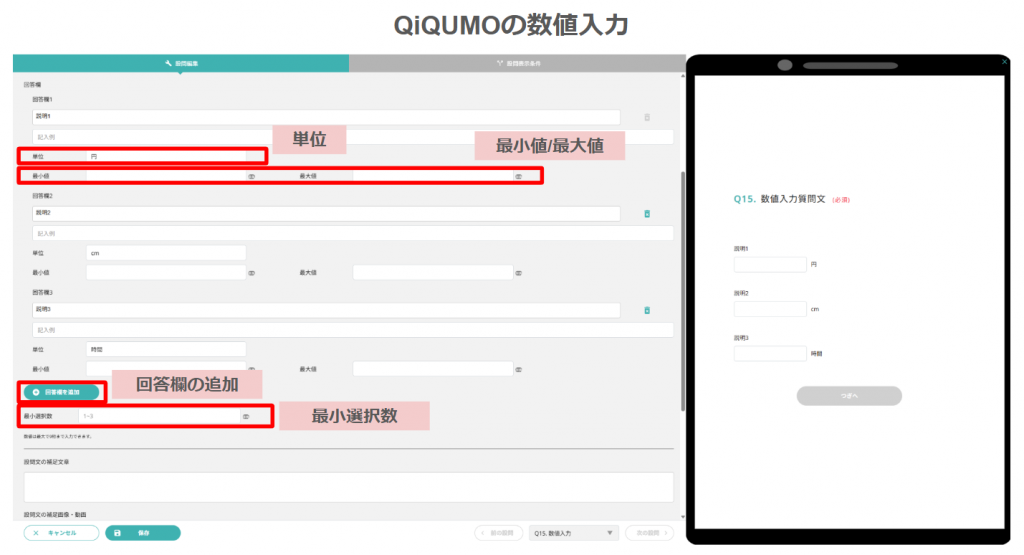
ランク付け[QiQUMO]
以下のようなランク付け(順位付け)の質問と選択肢の設定はアンケート調査ではよく用いられます。
-
あなたが、商品を選ぶ際に重視する点を重要な順に1位から3位までを選んでください。
-
- 価格
- ブランド
- 機能性
- デザイン
- 口コミ/評判
Googleフォームでも選択式(グリッド)を使えばランク付けの回答形式にも対応できそうな気がします。しかし、下図のように、各順位に選ばれた選択肢は他の順位では選択できないというフォームコントロールが効かないため、異なる順位で同じ選択肢が選ばれてしまう無効回答が発生します。
ランク付け(順位付け)は提示した選択肢に重複しない順位をつけられるフォームコントロールが必要です。QiQUMOのランク付けは各順位をドロップダウンの選択肢から選ぶ形であり、ひとつの順位で選んだ選択肢は他の順位では選べないように制御されています。
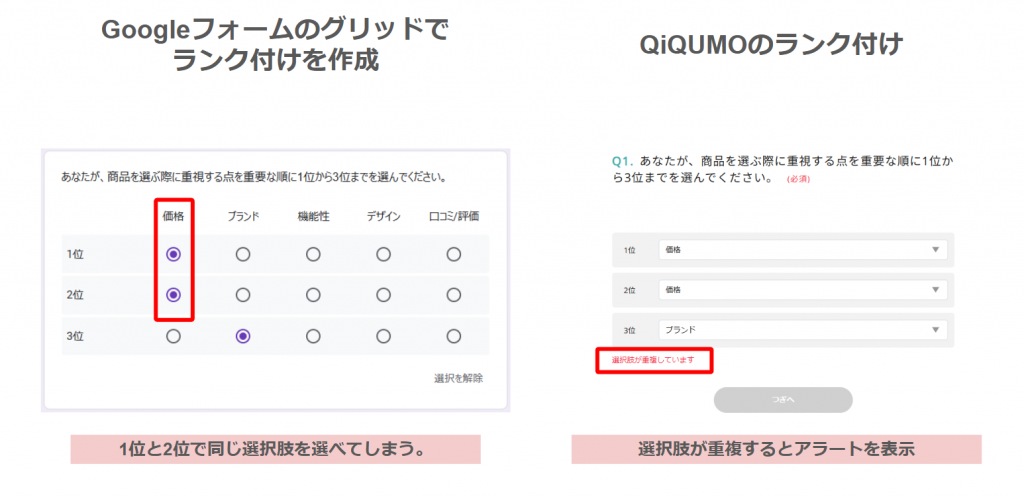
NPS(推奨意向)[QiQUMO]
NPS(推奨意向)は商品・サービスや所属する会社を他者に推奨するかどうかを0から10までの11段階のスケールで問う定型的な設問形式であることが特徴です。指標の明快さと比較・分析のしやすさから、アンケート調査の質問項目として多く用いられるようになってきたことに対応して、NPSに対応した回答形式をあらかじめ用意しているアンケートツールも増えてきました。
回答形式の設計としては、0~10の11段階から1つを選ぶことができればよいので、Googleフォームの均等目盛を使えばNPSに対応した回答画面を作成することができます。
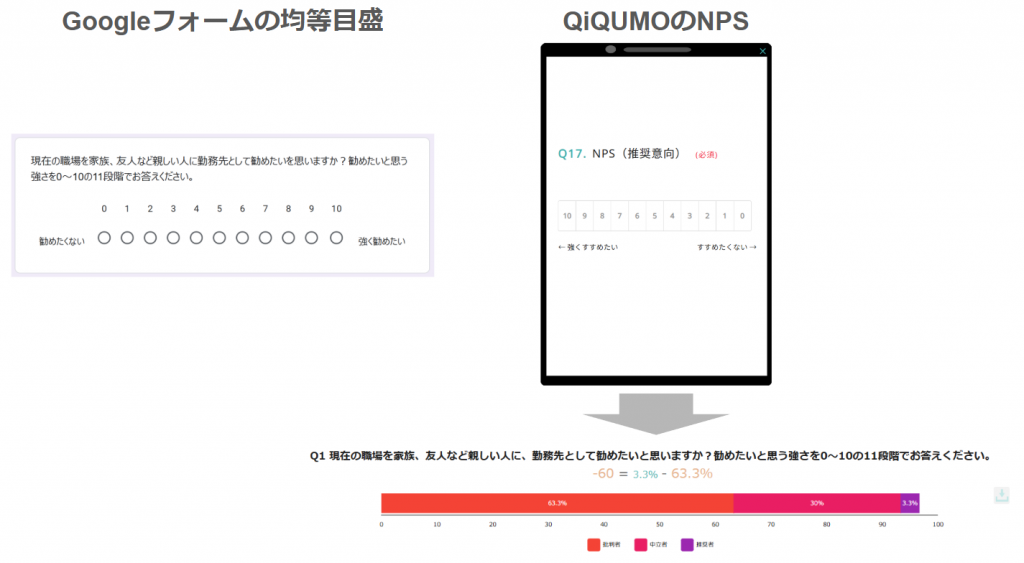
しかし、NPS調査で本当に重要なのは、その後のスコア算出と分析のステップです。
Googleフォームで作成した場合、集まった回答は単なる「0から10の数字」としてスプレッドシートに記録されるだけです。そこからNPSスコアを導き出すには、回答者を「批判者(0~6点)」「中立者(7~8点)」「推奨者(9~10点)」の3つに手作業で分類し、それぞれの構成比を算出した上で、「推奨者の割合(%) − 批判者の割合(%)」という計算式で手計算する必要があります。この作業は手間がかかるだけでなく、回答数が増えるほど複雑になり、計算ミスを誘発する可能性も高まります。
一方、多くのセルフ型アンケートツールに搭載されているNPS対応の質問形式では、回答が集まると同時にスコアが自動で算出されます。管理画面を開けば、いつでも最新のNPSスコアがダッシュボードに表示されるため、結果をリアルタイムで把握し、スピーディな意思決定に繋げることができるのです。
☆評価[Googleフォーム]
Googleフォームの「☆評価」はQiQUMOにはない回答形式です。顧客満足度調査でのサービスに対する評価など、段階評価を問う場合に使用します。
☆の数で評価のレベルを表現するのは回答者にとってわかりやすいといえますが、「均等メモリ」と「ラジオボタン」でも、同様の段階評価を設計でき、スプレッドシートでのデータ集計においても実質的な違いはありません。
QiQUMOでも同様に、「均等尺度」「単一選択」の回答形式で代用することが可能です。
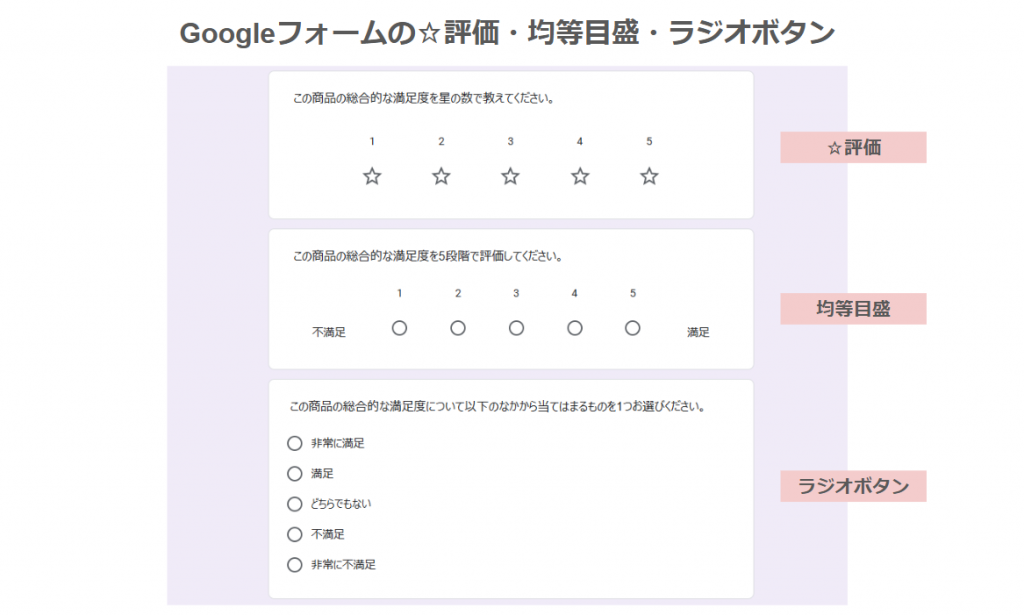
その他
Googleフォームの「プルダウン」は、選択肢の数が多い場合に使用しますが、QiQUMOでは「単一選択」や「単一選択マトリクス」、「ランク付け」で選択肢の表示のオプションとして設定できるようになっています。
QiQUMOの「画像選択」は選択肢ごとの画像を選択できるようにする設定ですが、Googleフォームでも選択肢ごとに画像を表示させることができます。
QiQUMOの「説明ページ」は質問の間の任意の場所に説明文などを挿入できる機能です。同様な機能はGoogleフォームのフローティングメニューの部分から追加することが可能です。
上記以外に、Googleフォームの回答形式を選択するメニューには、「ファイルアップロード」「日付」「時刻」があります。「ファイルのアップロード」はアンケートではあまり利用する機会はないと考えられますが、Webフォームとして用いる場合に、採用・応募の際の応募書類の提出、教育・研修現場などでの成果物やレポートなどの回収等の用途に使われます。「日付」「時刻」も、予約や希望日の聴取等、アンケートというよりはWebフォームの用途を想定した回答形式といえます。
3.条件分岐する場合に制約がある
アンケートの回答率と質を高める上で、回答者一人ひとりに合わせた質問の流れを作る「条件分岐」は欠かせない機能です。Googleフォームにも基本的な分岐機能はありますが、専用ツールと比較すると、特にビジネスで求められる複雑なアンケート設計において、大きく3つの制約が存在します。
条件分岐のためのセクション作成が煩雑
例えば、以下のような質問を設計するとします。
-
Q1)スマートウォッチ使用の有無(単一選択)
-
はい → Q2(利用者に使い方や満足度を質問)
いいえ → Q3(非利用者に興味や購入意向を質問)
-
Q2)主にどのような用途でスマートウォッチを使っていますか?(複数選択)
-
- 健康管理(歩数計・心拍数など)
- 通知管理(電話・メール・SNS)
- 決済(電子マネー)
- その他
-
Q3)今後スマートウォッチを使ってみたいと思いますか?(単一選択)
-
- 使ってみたい
- あまり興味がない
- 全く興味がない
Googleフォームで質問の回答結果による条件分岐をさせる場合には、分岐先となる質問の前にセクション(改ページ)を挿入する必要があります。回答形式として「ラジオボタン」を設定している場合に、「回答に応じてセクションに移動」をチェックすると、どのセクションに移動するかを選択肢ごとに指定することができます。
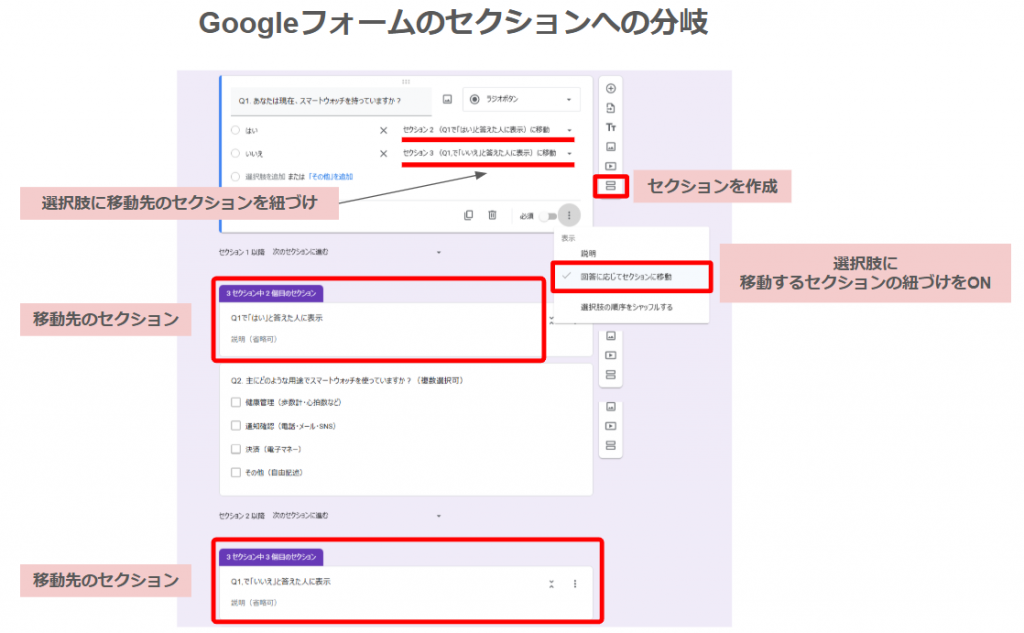
一方、QiQUMOは質問を表示させるかどうかを、条件となる質問と選択肢を指定することで条件分岐を設定します。
この分岐ロジックの例で言えば、GoogleフォームがQ1.の選択肢である「はい」「いいえ」に分岐先の質問を設定するのに対し、QiQUMOはQ2を表示させるかどうかを、Q2の設定のなかでQ1.で「はい」が選ばれていることを条件として指定します。
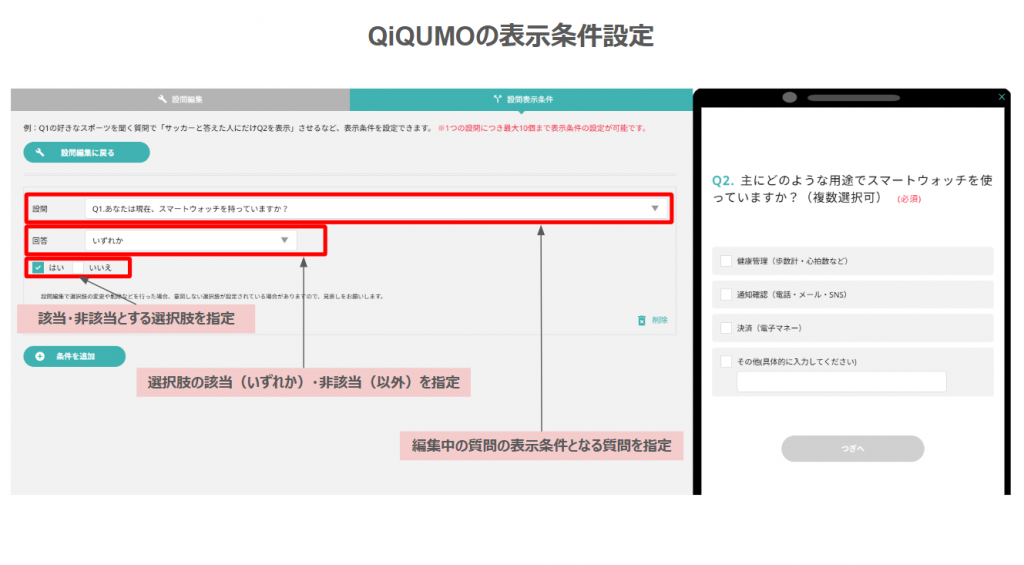
この例のような単純な分岐ロジックの場合は、Googleフォームの飛び先となる目印としてのセクションを挿入することの手間は、それほど感じられませんが、条件分岐を設定する質問が複数ある場合には、セクションの指定が煩雑となるケースが考えられます。
それに対し、QiQUMOは質問ごとに表示条件を設定できることから、全体の分岐ロジックを把握しやすい設計となっています。
複数回答からの条件分岐は設定できない
Googleフォームで条件分岐を指定できるのは、単一選択の回答形式である「ラジオボタン」と「プルダウン」に限られます。従って、「チェックボックス」(複数選択)の回答形式の質問には条件分岐を設定することはできません。
例えば、Q1.の複数回答の選択肢のなかで、Netflixを選んだ人のみを対象として、Q2.でNetflixのジャンルを聞くという以下のようなケースではGoogleフォームではつくれないことになります。
-
Q1)あなたが現在利用している動画配信サービスをすべてお選びください。(複数選択可)
-
- Netflix
- Amazon Prime Video
- Hulu
- Disney+
- その他(自由記述)
-
Q2)Netflixでよく視聴するジャンルは何ですか?
※Q1.でNetflixを含む選択肢を選んだ人に表示
-
- 映画
- ドラマ
- アニメ
- ドキュメンタリー
- その他(自由記述)
-
Q3)Netflixを利用していない理由を教えてください。
※Q1.でNetflixを選択していない人のみに表示
-
- 他のサービスで満足している
- 月額料金が高い
- 見たい作品がない
- その他(自由記述)
Googleフォームの回答形式の選択メニューで「チェックボックス」を指定した場合、下図のように「ラジオボタン」では表示された「回答に応じてセクションに移動」がなくなっており、選択肢から条件分岐を設定するGoogleフォームの設定方法では、この例の分岐ロジックには対応できません。
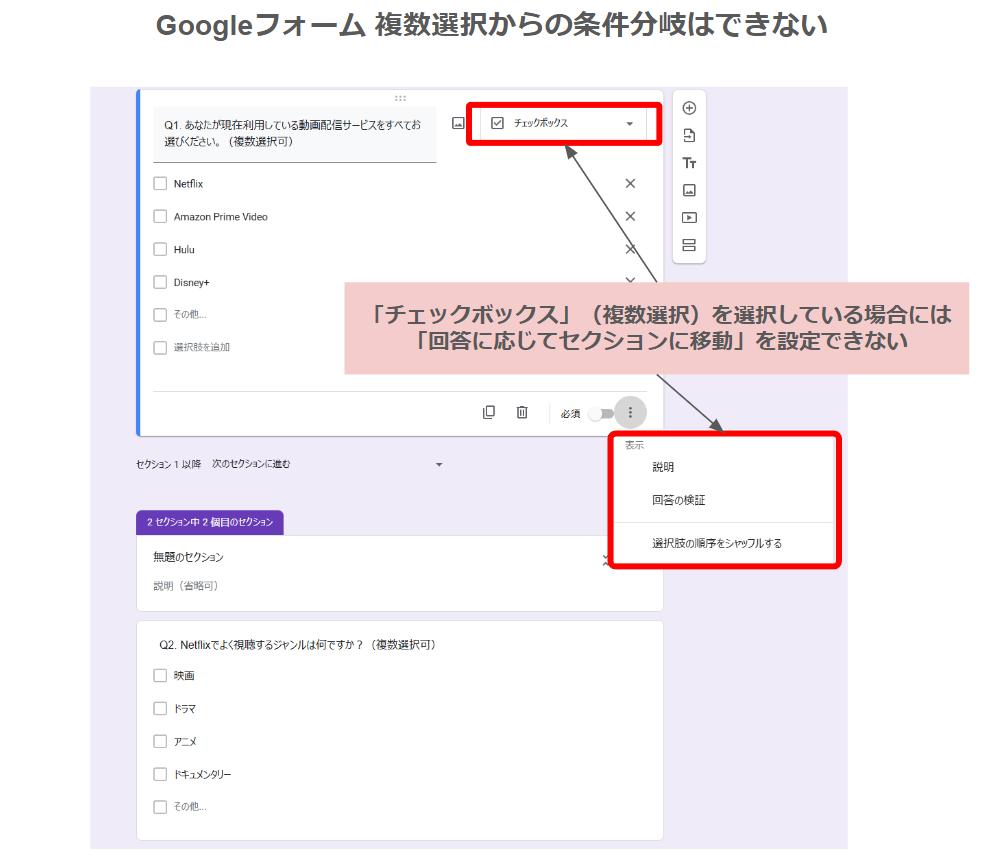
QiQUMOではQ2.の設定のなかで前の質問を指定してQ2.を表示するかどうかを設定します。複数回答の質問も表示条件として指定することができます。
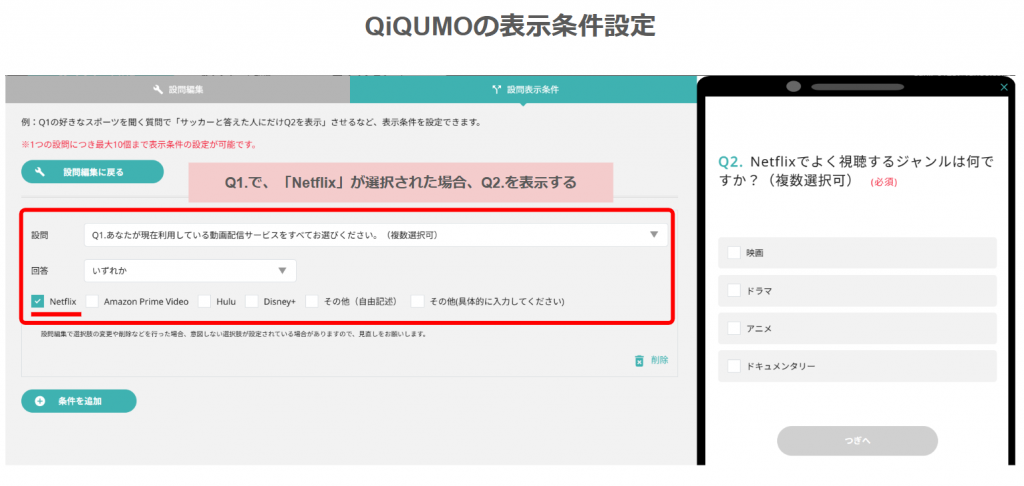
複数質問のOR条件の分岐ロジックには対応できない
Googleフォームの選択肢を起点に条件分岐を設定するという方法では実現できない分岐ロジックがあります。複数の質問間にOR条件を設定する場合です。
例えば、オンラインセミナーを開催した後にアンケートを実施し、サービス導入の「決裁権者・関与者」、または「サービス導入意向あり」の2つの条件のどちらかに当てはまる対象に絞って営業アプローチ対象を選別するといったケースです。
-
Q1)あなたの購買プロセスでの役割を教えて下さい。
-
- 決裁者
- 影響力のある関与者
- 購買プロセスに関与していない
-
Q2)今後3ヶ月以内に関連ソリューションの導入検討はありますか。
-
- はい
- いいえ
-
Q3)当サービスのエンタープライズ向けの価格表・POC案内の受領を希望しますか。
-
- はい
- いいえ
下図左側、Googleフォームでは、Q1.で「決裁者」「影響力のある関与者」を分岐の起点とすると、分岐先をQ2.かQ3.のどちらかしか選べないため、Q1.で「決裁者」「影響力のある関与者」を選択した人からQ2.の情報を取得することができません。
それに対し、QiQUMOでは、Q3の表示条件の設定から、Q1.とQ2.の回答内容をOR条件で指定することができるので、すべての回答者からQ1.とQ2の情報を取得することができます。
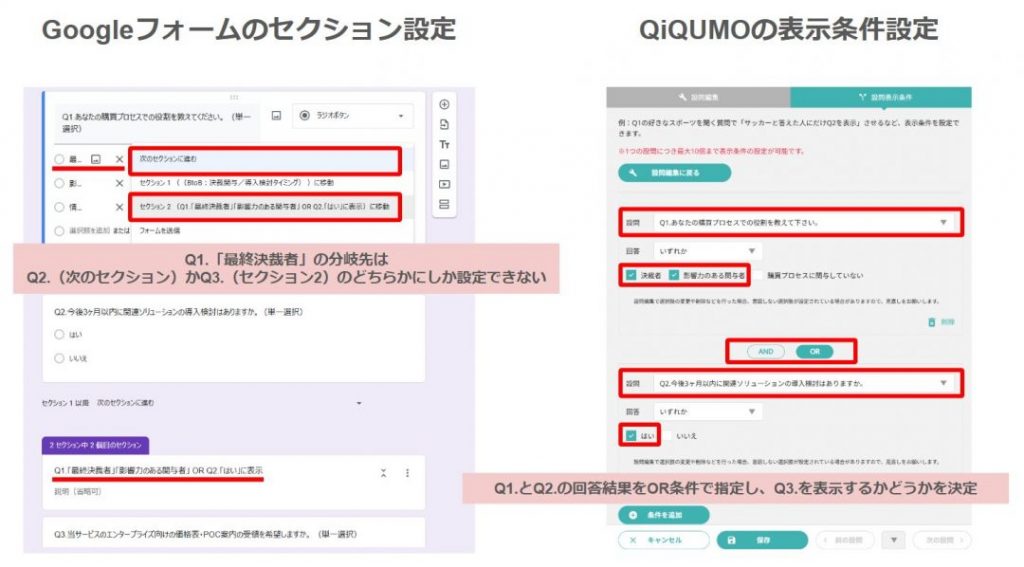
GoogleフォームとQiQUMOの分岐ロジックを比較すると以下のようになります。
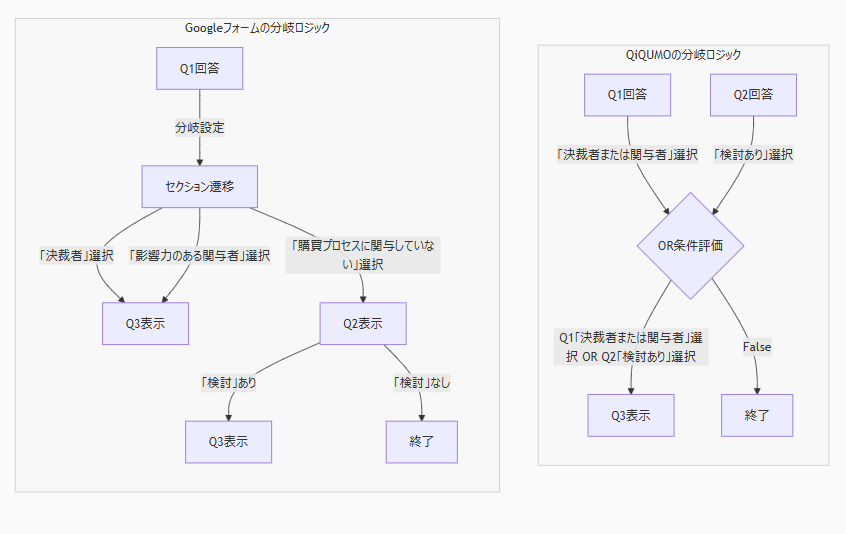
Googleフォームでも、「決裁者」「影響力のある関与者」と「検討あり」のすべて対象からQ3.「案内受領希望の有無」を聞くことはできます。しかし、Q1.の「決裁者」「影響力のある関与者」を選択した回答者にQ2.の「導入検討のあり・なし」を聞くことができません。
一方、QiQUMOではすべての回答者からQ1.とQ2.の情報を取得できるため、「決裁者」「影響力のある関与者」かつ「検討あり」と、Q1.のみの該当者、Q2.のみの該当者を区別して優先順位を設定することができます。
4.その他
ここまでに挙げたようなアンケートの設計に関わるGoogleフォームの決定的な制限のほかに、専用のセルフ型アンケートツールと比較した場合に、細かいところで行き届かない点があります。
回答受付数の上限設定ができない
例えば、多数の顧客アカウントにアンケートを配信するといった場合に回答数の上限を指定して回答を締め切るといった機能がGoogleフォームにはありません。回答タブから回答状況を確認して手動で「フォームの公開を停止」する必要があります。
QiQUMOではモニター配信、リスト配信ともに回答数の上限を指定しておけば、自動的に回答が締め切られます。
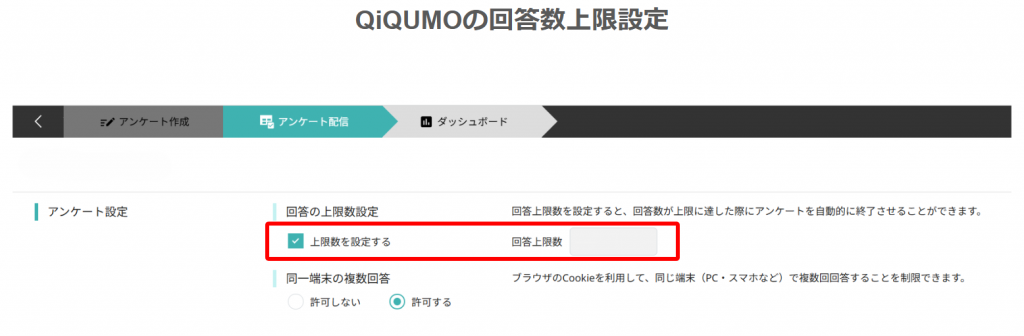
テンプレートが簡易なものに限られる
Googleフォームのメリットとして、17種類のテンプレートが用意されていることを挙げましたが、アンケートのテンプレートは、「受講者アンケート」「イベント参加者アンケート」「お客様アンケート」の3種類しかありません。
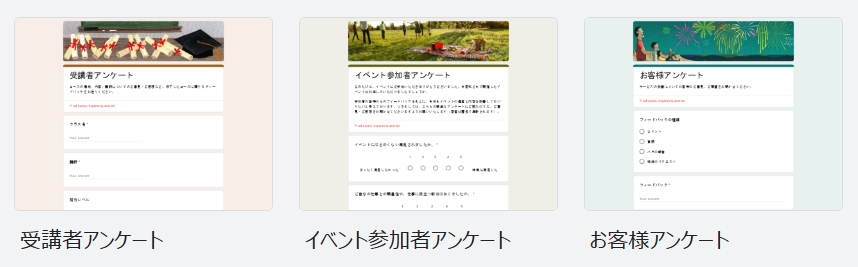
一方、アンケート専用のツールには、顧客満足度(CSAT)やNPS®、従業員満足度調査など、数十以上もの専門的なテンプレートが標準装備されています。
Googleフォームが汎用的なWebフォーム作成を主目的とし、高度な調査設計までは想定していないため、ビジネスで質の高い調査を行おうとすると、一から設問を設計する大きな手間が発生してしまいます。
「共有」管理のリスク
Googleフォームはドキュメントやスプレッドシートと同様にフォーム作成画面を共有することができます。リンクによって手軽に共有できる点はプロジェクトを進める上では大きなメリットですが、フォーム設計や回答閲覧に手軽にアクセスできる点がセキュリティリスクにつながる可能性があります。
QiQUMOでは、実施するアンケートの実施主体側での共有管理をIPアドレス制限や2段階認証をつかって厳格に管理することができます。
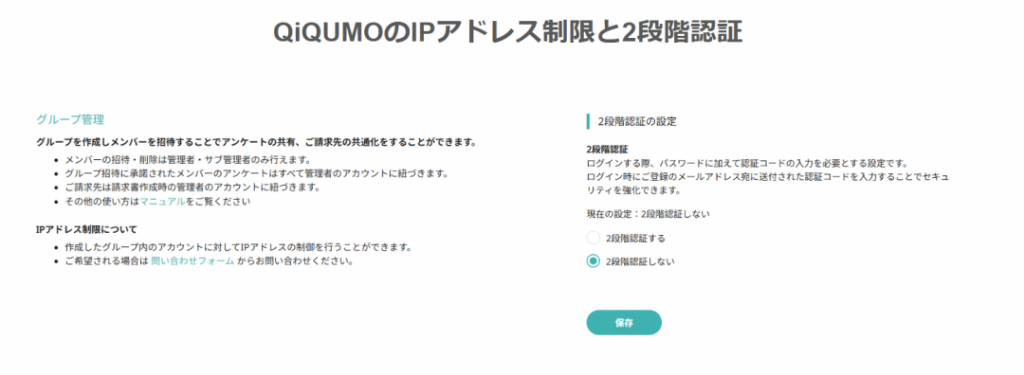
Googleフォームではじめるアンケートまとめ
Googleフォームは、社内での日程調整や簡単な意見収集といった用途では、今なお最強のツールの一つです。しかし、その手軽さとは裏腹に、本格的なアンケート調査で成果を出すために必要な機能、特に「届けたい相手に調査する力」「高度な設問を設計する力」「複雑なロジックを組む力」には明確な限界があります。
アンケートで本当に価値のあるインサイトを得るためには、目的によってツールを使い分ける視点が不可欠です。もしあなたが「アンケートで、もっと成果を出したい」と考えているなら、一度QiQUMOのようなセルフ型アンケート専用ツールの導入を検討してみてはいかがでしょうか。